はじめに
こんなお悩み、ありませんか? 電話予約とLINE予約が重複してしまう HotPepperの予約内容が他の台帳に反映されていない 紙の予約表が見づらい お客様の過去の来店履歴を探すのに時間がかかる スタッフ間...
 はじめに
はじめにこんなお悩み、ありませんか? 電話予約とLINE予約が重複してしまう HotPepperの予約内容が他の台帳に反映されていない 紙の予約表が見づらい お客様の過去の来店履歴を探すのに時間がかかる スタッフ間...
 CMS
CMSはじめに 顧客・予約データ移行が完了したら、次は予約受付の設定です。 Leportoでは、お客様がホームページ、Instagram、チラシなど、どの媒体からお店を知った場合でも、最終的にはLINEで予約してもらう仕組みを...
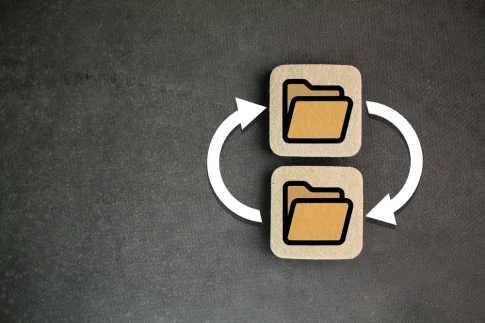 はじめに
はじめにLeporto導入の目的 ① すべてのお客様とのやり取りをLINEに統一 Leportoでは予約とお客様とのやりとりがLINEでできるシステムです。 ☟ ② スタッフの業務効率化 スタッフ側 お客様側 専用...
 CMS
CMSサポートページの管理 ここでは、予約サイトやスタッフアプリに表示される「FAQ」「利用規約」「プライバシーポリシー」「キャンセル時の注意事項」の作成や編集を行います。 FAQの管理 FAQの新規作成・更新 ...
 CMS
CMSログイン CMSにアクセスします。 CMS https://cms.leporto.com/ 申込時に登録した[メールアドレス][パスワード]を入力し、[ログイン]をクリックします。 パスワードを忘れた場合...
 CMS
CMSダッシュボードのタブについて説明します。 ダッシュボードのタブには、以下の7つがあります。 ダッシュボード ①ウィジェット...
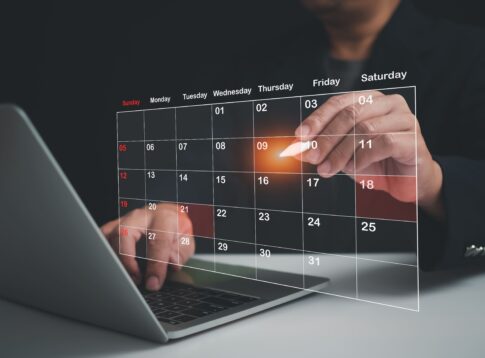 CMS
CMS予約確認 予約管理の予約確認の部分について説明していきます。 予約確認 カレンダーで予約を確認できます。 ①カレンダー(小) 画面左上の小さなカレンダーで、表示する月を素早く切り替えられます。 ...
 CMS
CMS顧客管理 顧客管理の[顧客管理]画面について説明していきます。 顧客一覧 顧客情報を確認できます。 画面を右にスクロールすると、電話番号や流入経路も確認できます。 ☟ 顧客の検索...
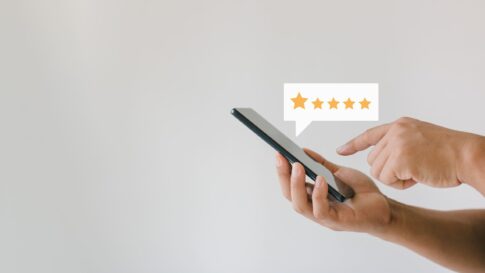 CMS
CMS来店後に配信されている(CMSのマーケティング≫メッセージ配信≫システム配信≫お客様レビュー)メールまたは、LINEに記載のURLから投稿した口コミが表示されます。 予約サイト口コミ表示場所 投稿された口コ...
 CMS
CMS実売上管理 実売上管理画面は、実売上サマリーと次回予約率を確認できます。 実売上サマリー 年別、月別、週別の切り替えは画面右上のこちらから行います。 こちらで選択した期間(年別、月別、週別)は実売上サマリー...